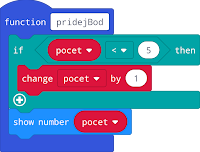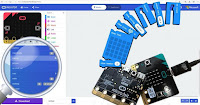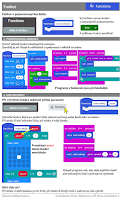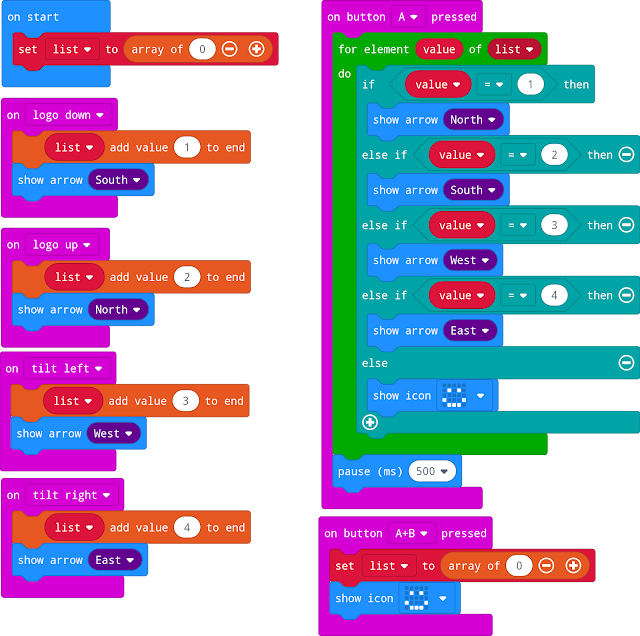Ano–ne aneb pryč od počítače

Inspiraci dodal Martin 'Dráčik' Cápay, ktarý se dlouhodobě věnuje micro:bitům a zejména konceptu „pryč od počítače“ , tedy promyšlené kombinací programování a „unplugged“ aktivit. Více nápadů na FB: eTeacher – Programovanie ako ho nepoznáte – Učíme s hardvérom Programování: Ve dvojici si navzájem posíláme odpověď ano/ne na otázku. domluvíme se na čísle skupiny při stisku A odešleme číslo, při stisku B jiné číslo při přijetí čísla vysílaného tlačítkem A zobrazíme fajfku při přijetí čísla vysílaného tlačítkem B zobrazíme křížek Ptáme se navzájem na otázky a nikdo jiný nebude znát odpověď! Hra: Hledáme dvojici. všechny microbity zamícháme a každý si náhodně vybere stoupneme si do kroužku a microbit kryjeme tak, aby nikdo jiný neviděl na displej postupně každý řekne jednu viditelnou informaci, například „mám brýle“ každý na microbitu zadá svoji odpověď (A = ano, B = ne) na displeji vidíme odpovědi svého parťáka snažíme se zapamatovat jeho popis ...